Zarf Yazdırmayı Ayarlama
Yazıcıya zarf yükleyin
Ortam türünü seçin
Hızlı Kurulum (Quick Setup) sekmesindeki Ortak Kullanılan Ayarlar (Commonly Used Settings) bölümünde Zarf (Envelope) seçeneğini belirtin.
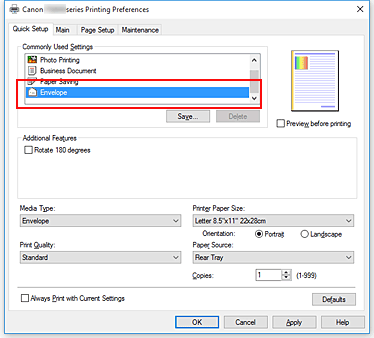
Kağıdın boyutunu seçin
Zarf Boyutu Ayarı (Envelope Size Setting) iletişim kutusu görüntülendiğinde, Ticari Zarf 10 (Envelope Com 10), Zarf DL (Envelope DL), Yougata 4 105x235mm (Yougata 4 4.13"x9.25") veya Yougata 6 98x190mm (Yougata 6 3.86"x7.48") öğesini seçin ve Tamam (OK) seçeneğini tıklatın.
Yönü ayarlayın
Adresi yatay olarak yazdırmak için Yön (Orientation) olarak Yatay (Landscape) seçeneğini belirtin.
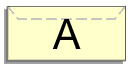
 Not
Not- Yazıcı Kağıt Boyutu (Printer Paper Size) için Ticari Zarf 10 (Envelope Com 10), Zarf DL (Envelope DL), Yougata 4 105x235mm (Yougata 4 4.13"x9.25") veya Yougata 6 98x190mm (Yougata 6 3.86"x7.48") seçilirse, Canon IJ Printer Assistant Tool'daki Özel Ayarlar (Custom Settings) seçeneğinin Yön [Yatay] olduğunda 90 derece sola döndürün (Rotate 90 degrees left when orientation is [Landscape]) ayarına bakmaksızın, yazıcı kağıdı yazdırmak için 90 derece sola döndürür.
Baskı kalitesini seçin
Amacınıza uygun Baskı Kalitesi (Print Quality) için Yüksek (High) veya Standart (Standard) seçeneğini belirtin.
Tamam (OK) seçeneğini tıklatın
Yazdırma işlemini yürüttüğünüzde, bilgiler zarfın üzerine yazdırılır.
 Önemli
Önemli
- Zarfa yazdırma işlemini yürüttüğünüzde, kılavuz mesajları görüntülenir.
Kılavuz mesajlarını gizlemek için Bu mesajı tekrar gösterme (Do not show this message again) onay kutusunu işaretleyin.
Kılavuzu tekrar göstermek için Bakım (Maintenance) sekmesinde Yazıcı Durumunu Görüntüle (View Printer Status) düğmesini tıklatın ve Canon IJ Durum İzleyici'yi başlatın.
Ardından ayarı etkinleştirmek için Seçenek (Option) menüsünün Kılavuz Mesajı Görüntüle (Display Guide Message) seçeneğinde Zarf Yazdırma (Envelope Printing) seçeneğini tıklatın.

